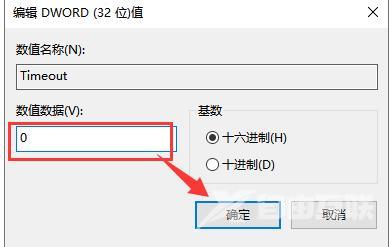win10系统频繁闪屏刷新怎么办?最近小伙伴在使用电脑的时候遇到了一个问题。就是电脑开机使用的过程中,桌面一直自动刷新并闪屏,可能是软件不兼容或者DirectDraw显存数据导致。下
win10系统频繁闪屏刷新怎么办?最近小伙伴在使用电脑的时候遇到了一个问题。就是电脑开机使用的过程中,桌面一直自动刷新并闪屏,可能是软件不兼容或者DirectDraw显存数据导致。下面自由互联小编就来介绍一下解决的方法教程吧。
方法一
1、右键此电脑图标,选择管理。
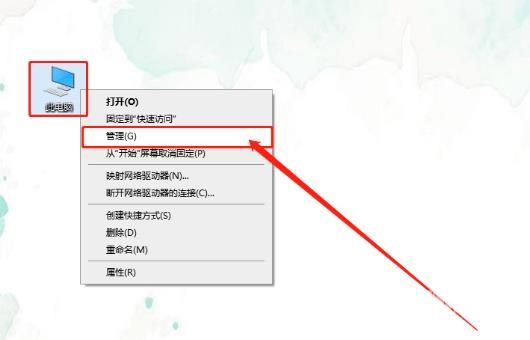
2、进入计算机管理页面后,展开左侧的服务和应用程序并点击服务。
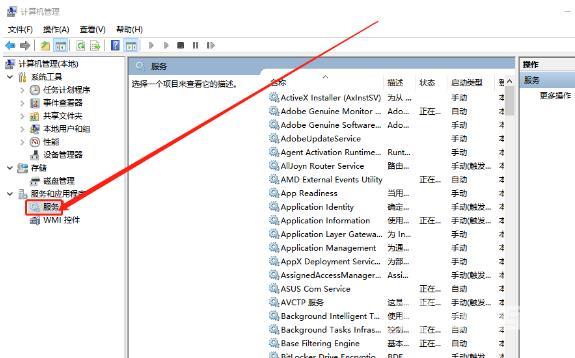
3、在服务右侧页面中,找到Problem Reports and Solutions Control Panel Support,右键选择停止。
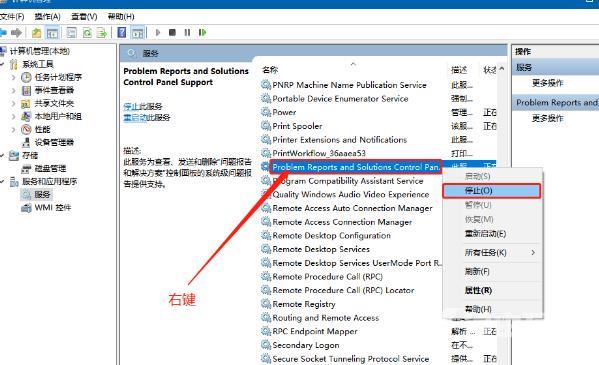
4、随后,继续找到并选中Windows Error Reporting Service,单击左侧的停止该服务即可。最后电脑重启,桌面恢复正常。
方法二
1、win+R快捷键键,输入命令regedit,回车。
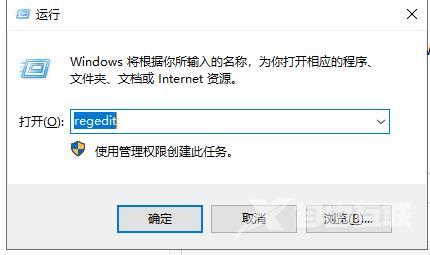
2、 打开注册表编辑器窗,根据如图路径打开DCI文件,右侧TimeOut注册表键值,右击它,选择修改。
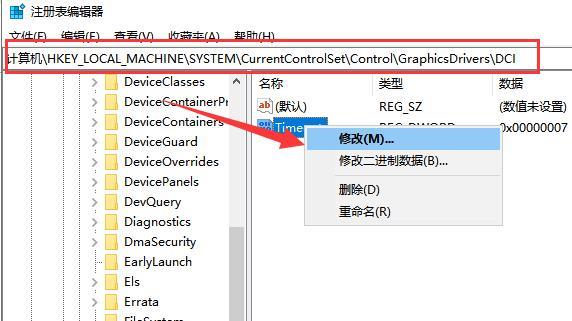
3、 打开编辑dword值窗口,将数值数据修改为0,点击确定。重启电脑即可解决问题。